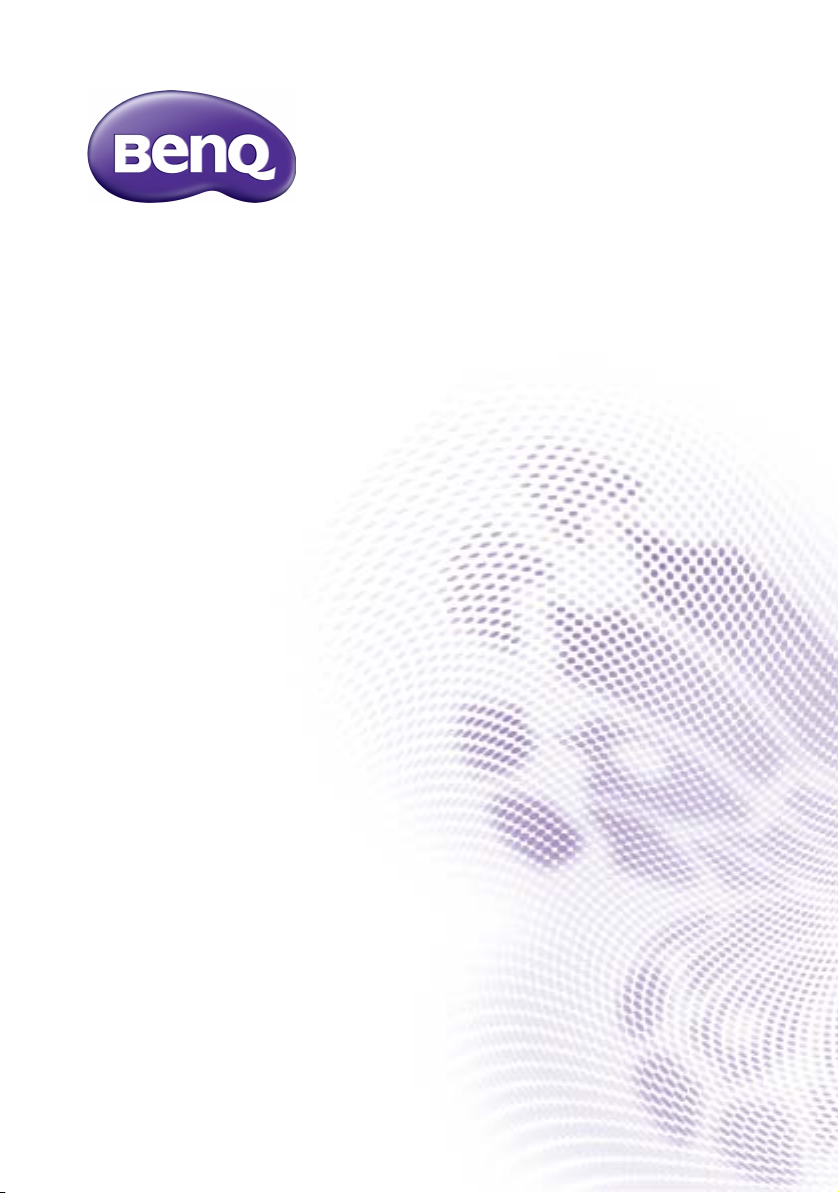
RM6502S/RM7502S/RM8602S
Interaktivt fladpanel
Brugervejledning
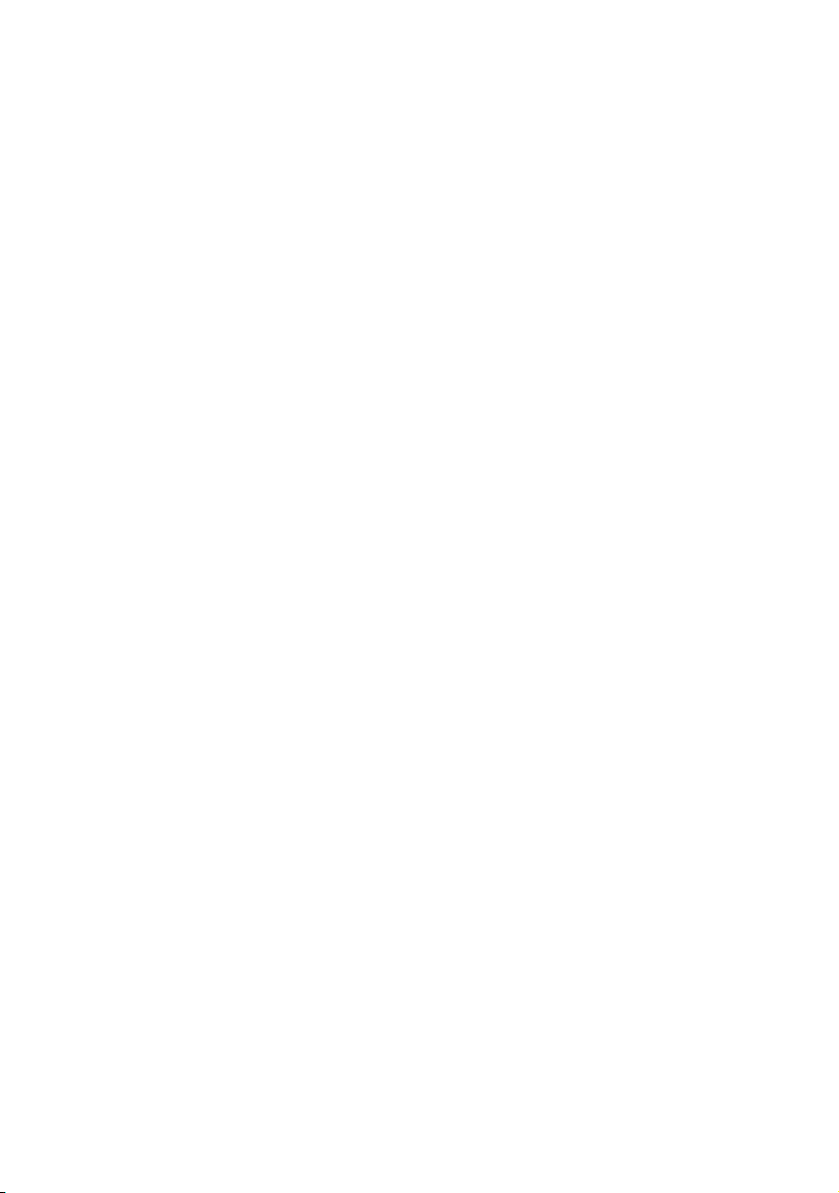
Ansvarsfraskrivelse
BenQ Corporationen giver ingen erklæringer eller garantier, hverken udtrykkelige eller
antydelige, med hensyn til indholdet af dette dokument. BenQ Corporationen
forbeholder sig retten til at revidere denne udgivelse, og fra tid til anden lave ændringer i
indholdet, uden af være forpligtet til at underrette nogen om sådanne revisioner eller
ændringer.
Copyright
Copyright 2020 BenQ Corporation. Alle rettigheder forbeholdes. Ingen del af denne
publikation må reproduceres, transmitteres, transskriberes, gemmes i et
gendannelsessystem eller oversættes til et andet sprog eller computersprog, i noget som
helst format, hverken elektronisk, mekanisk, magnetisk, optisk, kemisk, manuelt eller på
anden måde, uden forudgående tilladelse fra BenQ Corporation.
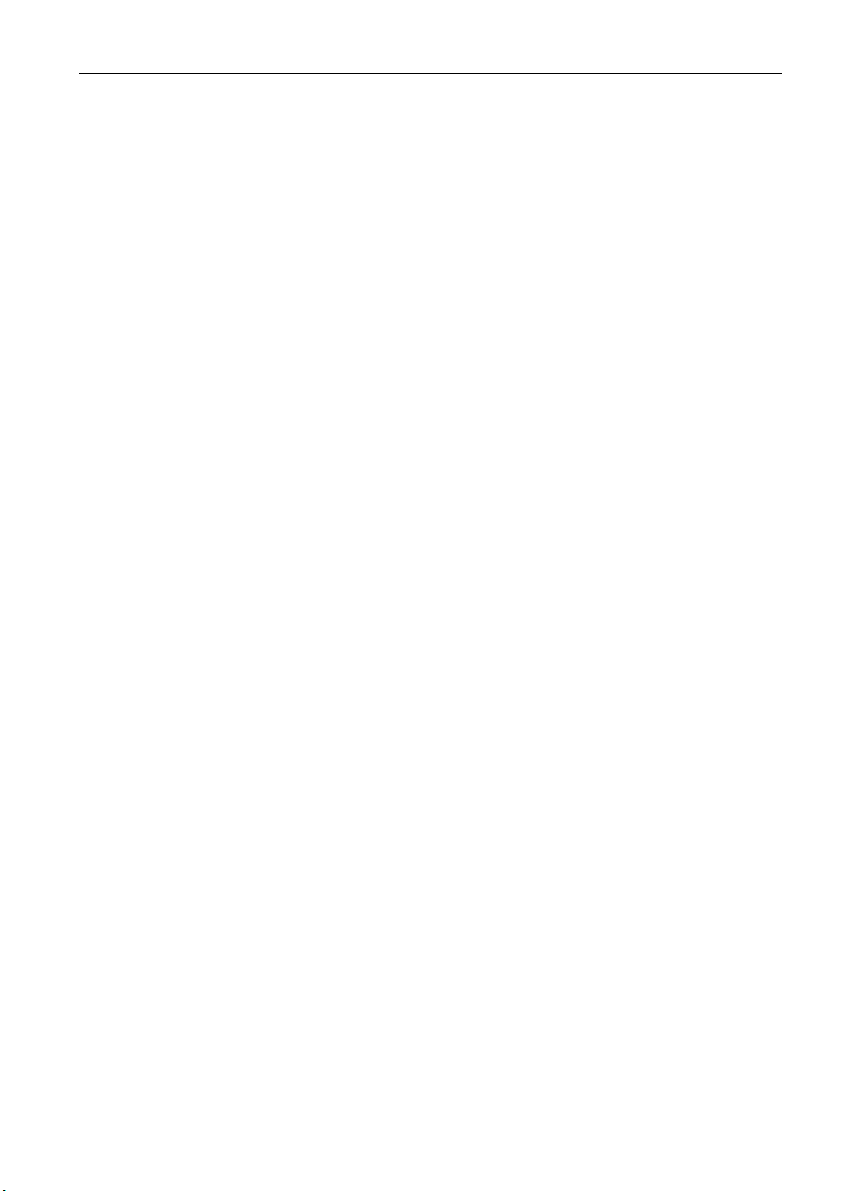
Produkt-support 3
Produkt-support
Dette dokument sigter mod at give de mest opdaterede og nøjagtige oplysninger til
kunderne, og derfor er det muligt, at indhold ændres med tiden uden forudgående varsel.
Gå til webstedet for den seneste version af dokumentet og andre produktoplysninger.
Tilgængelige filer er forskellige, alt efter model.
1. Kontroller, at din computer har forbindelse til internettet.
2. Gå til det lokale websted fra www.BenQ.com. Webstedets layout og indhold kan
variere fra region/land.
- Brugervejledning og relateret dokument: www.BenQ.com > Business
(Virksomhed) > SUPPORT > Downloads > modelnavn > User Manual
(Brugervejledning)
- (Kun EU) Demonteringsinformationer: Tilgængelig på siden til download af
brugervejledningen. Dette dokument er gjort tilgængeligt baseret på ordning (EU)
2019/2021 om reparation eller genbrug af dit produkt. Du skal altid kontakte den
lokale kundeservice for service inden for garantiperioden. Hvis du ønsker at
reparere produktet uden for garantien anbefaler vi, at du kontakter en kvalificeret
servicetekniker, og at du bestiller dele, der skal udskiftes, fra BenQ, for at sikre
kompatibilitet. Du må ikke adskille produktet medmindre du er opmærksom på
konsekvenserne. Hvis du ikke kan finde demonteringsinformationerne for dit
produkt, skal du kontakte den lokale kundeservice for hjælp.
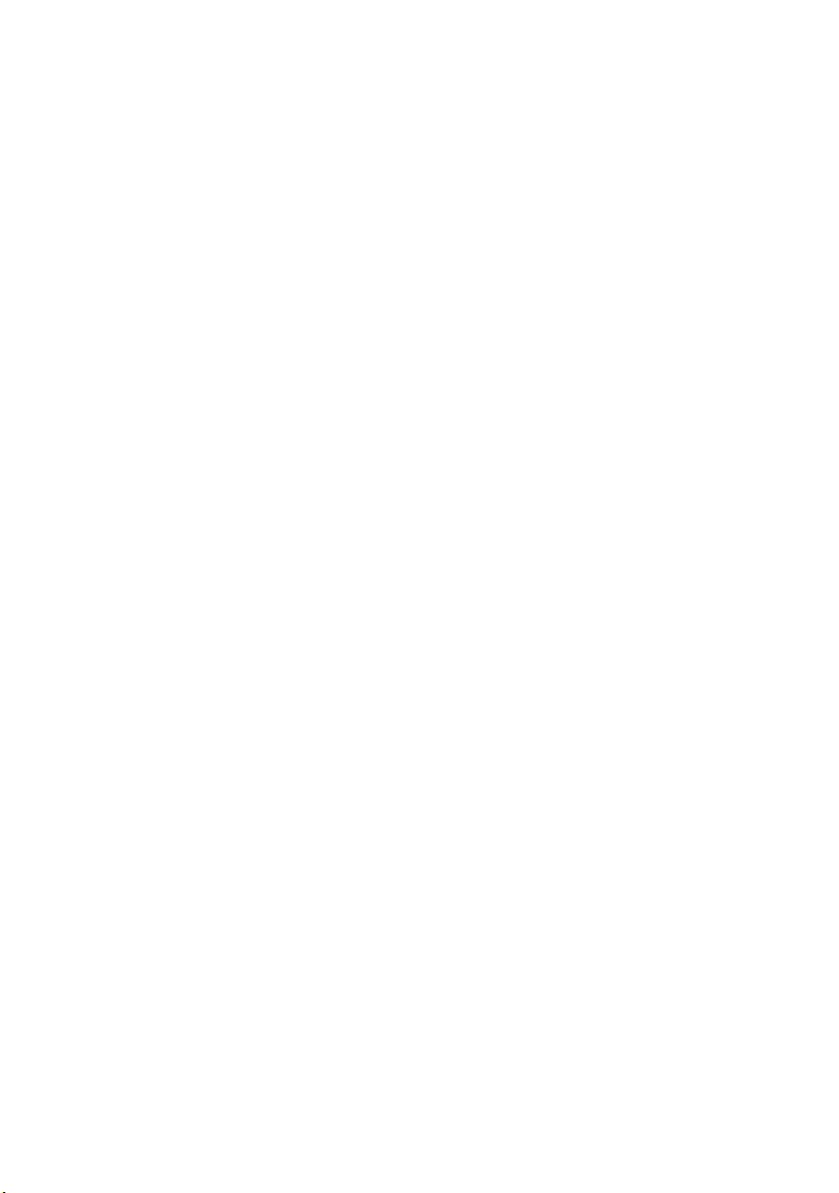
Indhold4
Indhold
Produkt-support.................................................................. 3
Sikkerhedsadvarsler og forholdsregler ........................... 6
Vigtige sikkerhedsoplysninger........................................... 7
Noter om denne skærm ............................................................... 7
Noter om LCD-panelet for denne skærm................................ 7
Sikkerhedsbemærkning om fjernbetjeningen............................ 8
Bemærkning om sikkerhed omkring batterier......................... 8
BenQ ecoFACTS ............................................................................ 9
Pakkens Indhold................................................................. 10
Konfiguration af skærmen................................................ 11
Montering af skærmen................................................................. 11
Dele af skærmen og deres funktioner.......................... 13
Front-/Bagpanel ............................................................................. 13
Input-/output-stik.......................................................................... 14
Fjernbetjening ................................................................................ 16
Brug af fjernbetjeningen............................................................... 18
Forbindelse.......................................................................... 20
Tilslutning af VGA-input.............................................................. 20
Tilslutning af berøringsmodulet................................................. 20
Tilslutning af digitale input .......................................................... 21
Tilslutning af videooutput............................................................ 22
Tilslutning til seriel port .............................................................. 23
Tilslutning af strøm....................................................................... 24
Grundlæggende funktioner.............................................. 25
Tænde eller slukke for skærmen............................................... 25
Indledende konfiguration............................................................. 26
Indstilling for OSD........................................................................ 26
Skift inputsignaler.......................................................................... 30
Hentning af software.................................................................... 30
Opsætning af internetforbindelse.............................................. 30
Opdatering af software................................................................ 32
Justering af volumenniveauet...................................................... 33
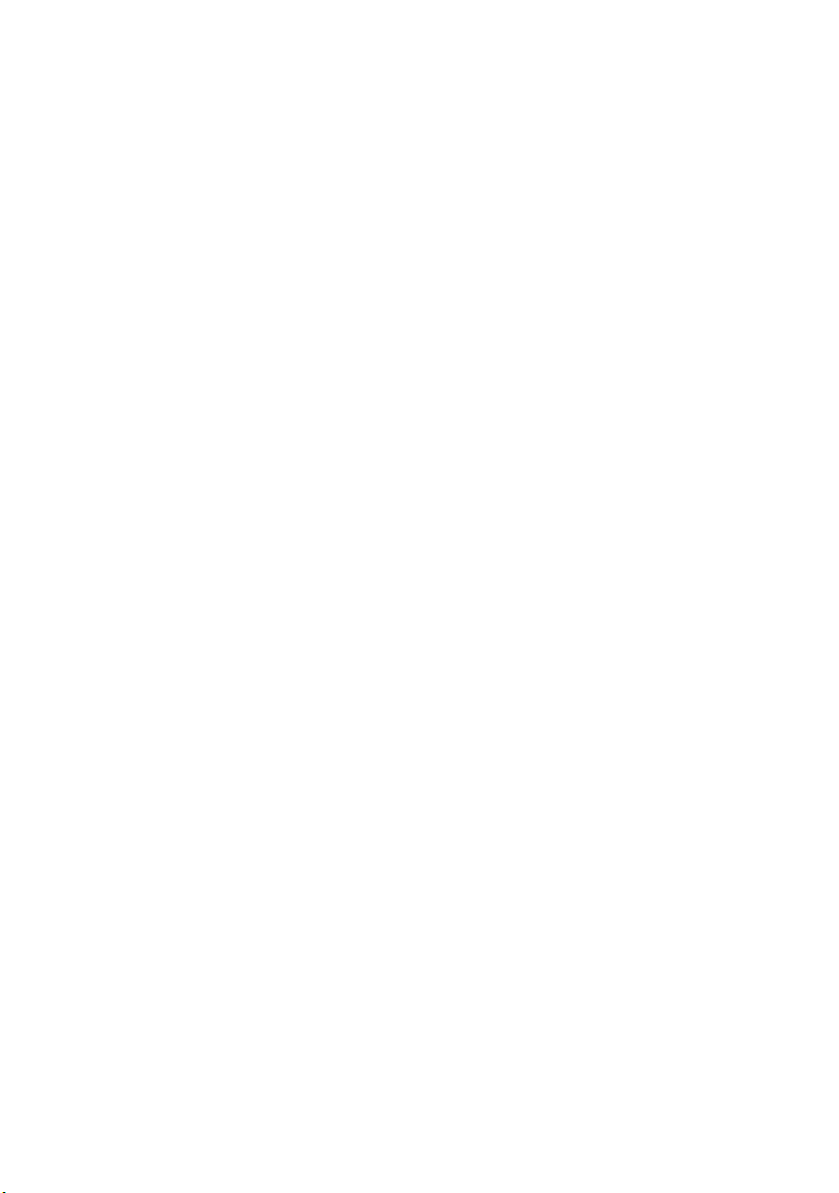
Indhold 5
Vigtige oplysninger om brugen af berøringsskærmen.......... 38
Menufunktion...................................................................... 39
Et tryk-menu funktion ................................................................. 39
Indstillingsmenu............................................................................. 39
Systemindstillinger........................................................................ 46
Android systeminterface.................................................. 51
Hovedinterface.............................................................................. 51
PROGRAMMER ................................................................. 60
BenQ Suggests ........................................................................ 60
InstaShare................................................................................... 61
InstaQPrint.................................................................................. 62
WPS Office.................................................................................. 63
E-mail ............................................................................................ 65
Sideværktøjslinje .................................................................... 66
Blizz................................................................................................ 67
Produktoplysninger ........................................................... 68
Specifikationer............................................................................... 68
Dimensioner (RM6502S) ............................................................ 70
Dimensioner (RM7502S) ............................................................ 71
Dimensioner (RM8602S) ............................................................ 72
Understøttet inputsignalopløsning............................................ 73
Fejlfinding............................................................................. 75
1/15/21
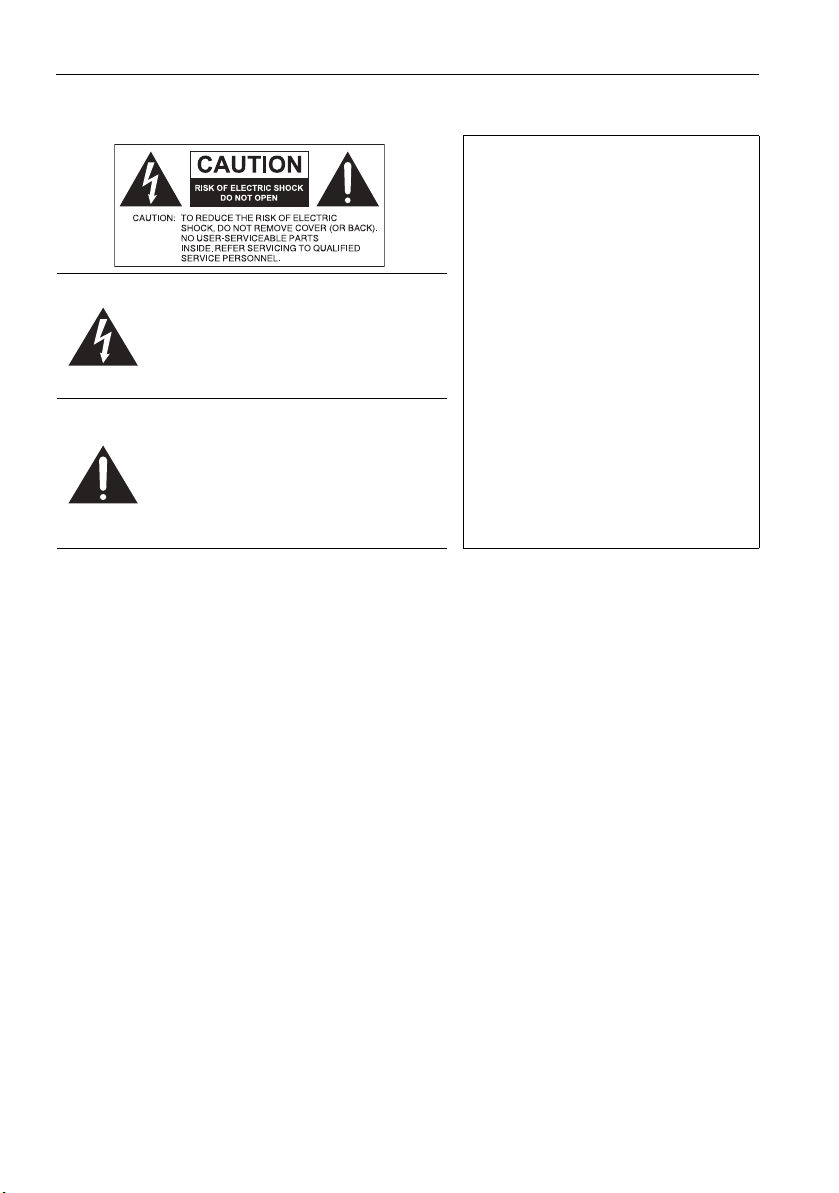
Sikkerhedsadvarsler og forholdsregler6
Sikkerhedsadvarsler og forholdsregler
DETTE UDSTYR SKAL JORDES
For at få en sikker drift skal det
trebenede stik kun indsættes i en
standard trebenet kontakt, som er
korrekt jordet i den normale
husstandskabelføring.
Lyn med pilesymbolet i en retsidet
trekant betyder en advarsel til brugeren
om tilstedeværelse af ikke-isoleret "farlig
spænding" i produktets indkapsling, som
kan være stor nok til at udgøre en risiko
for elektrisk stød på personer.
Udråbstegnet i en retvinklet trekant
betyder, at brugeren advares om
tilstedeværelse af vigtige drifts- og
vedligeholdelsesvejledninger (service) i
den dokumentation, der følger med
udstyret.
• Stikket på strømforsyningens ledning skal hele tiden være nem at bruge.
Vekselstrømsstikket (stikkontakten i væggen) skal være installeret tæt på udstyret, og
der skal være nem adgang til den. Træk stikket ud af stikkontakten i væggen for at
afbryde udstyret fuldstændigt fra strømkilden.
• Undgå at stille skærmen på en ujævn, skrå eller ustabil overflade (såsom en vogn), hvor
den kan falde ned og forårsage skade på sig selv eller andre.
• Placer ikke skærmen tæt på vand, f.eks. en pool, eller hvor der kan sprøjtes vand på
skærmen, f.eks. foran et åbent vindue, når regnvand kan komme ind.
• Installer ikke denne skærm i et trangt område uden god ventilation og aircondition,
f.eks. i et lukket skab. Frigør tilstrækkelig plads omkring skærmen for at varmen inde i
kan spredes. Bloker ikke eventuelle åbninger og luftudtag på skærmen. Overophedning
kan medføre fare og elektrisk stød.
• Installation af denne skærm bør udføres af en kvalificeret elektriker. Hvis ikke skærmen
installeres korrekt, kan det medføre skader på personale og selv skærmen. Kontroller
installation regelmæssigt, og vedligehold skærmen periodevis for at sikre korrekt
funktion.
• Brug kun tilbehør, der er godkendt eller anbefalet af producenten til at montere denne
skærm. Brug af forkert eller ikke-tilpasset tilbehør kan medføre, at skærmen falder og
forårsager alvorlige personlige skader. Sørg for, at overfladen og fastgøringspunkter er
stærke nok til at holde vægten af skærmen.
• Fjern ikke de ydre dele for at reducere risikoen for elektrisk stød. Der er ingen dele
inde i, som kan services af brugeren. Servicering skal udføres af kvalificeret
servicepersonale.
• For at undgå personskade, skal skærmen eller skrivebordsstativet installeres inden brug.
Forlængerledninger, der bruges med
udstyret, skal have tre kerner og være
korrekt kabelført for at give
forbindelse til jordingen. Forkert
kabelførte ledninger er en vigtig årsag
til dødsfald.
Selv om udstyret fungerer
tilfredsstillende betyder det ikke, at
stikkontakten er jordet, eller at
installationen er helt sikker. Hvis du er
i tvivl om korrekt jording af
stikkontakten, skal du bede om hjælp
hos en kvalificeret elektriker for at
være sikker.
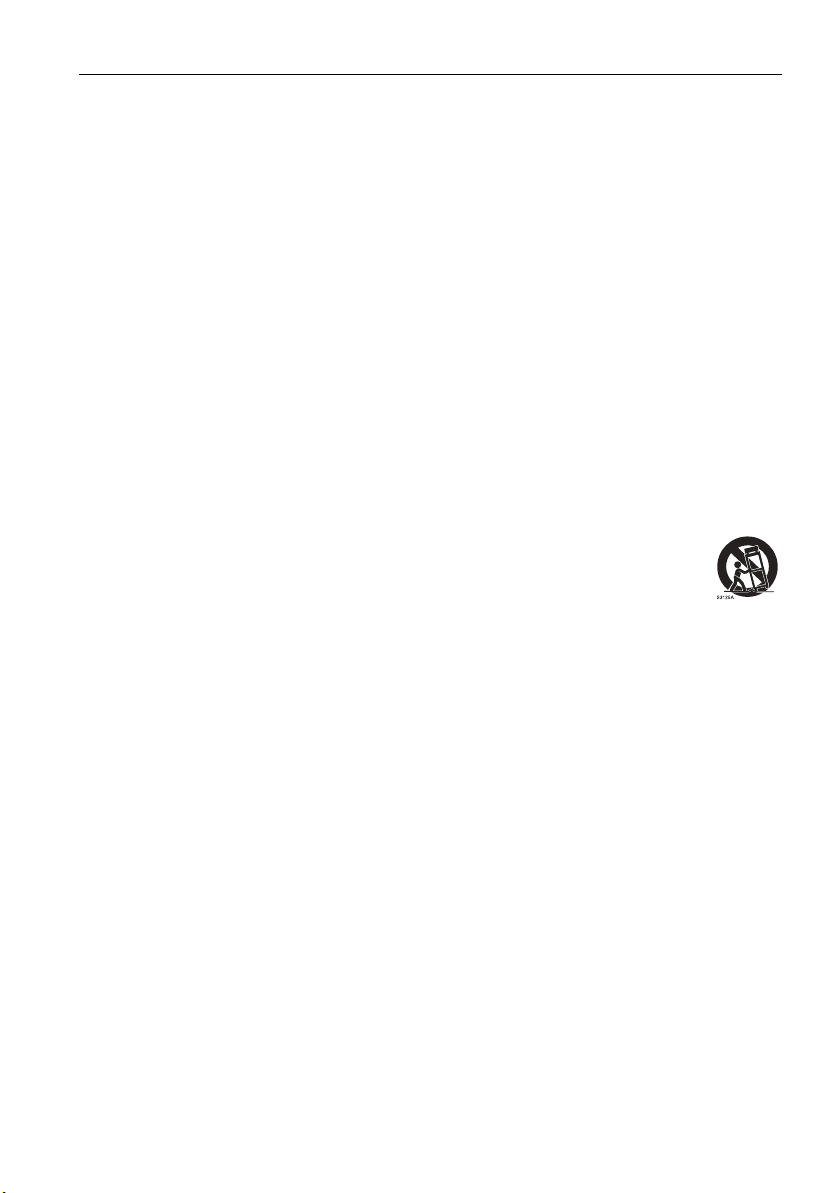
Vigtige sikkerhedsoplysninger 7
Vigtige sikkerhedsoplysninger
1. Læs disse instruktioner.
2. Gem disse instruktioner.
3. Overhold alle advarsler.
4. Følg alle instruktioner.
5. Brug ikke apparatet tæt på vand.
6. Rengør kun med en tør klud.
7. Bloker ikke nogen ventilationsåbninger. Installer i overensstemmelse med
producentens instruktioner.
8. Installer ikke tæt på varmekilder, f.eks. radiatorer, varmeledere, komfurer eller andre
apparater (herunder forstærkere), der frembringer varme.
9. Glem ikke sikkerhedsformålet med polariseret eller jordet stiktype. Et polariseret
stik har to flader, hvor den ene er bredere end den anden. Et grundet stik har to
flader og et tredje jordingsstik. Den brede flade eller det tredje stik er til sikkerhed
for dig. Hvis det medfølgende stik ikke passer i din kontakt, skal du få en elektriker
til at udskifte det forældede stik.
10. Beskyt strømkablet fra at blive trådt på eller klemt især ved kontakter, dåser og
steder, hvor ledningen kommer ud af apparatet.
11. Brug kun tilbehør, der er anerkendt af producenten.
12. Brug kun med vogn, stativ, trefod, bøjle eller bord, som er anerkendt af
producenten eller sælges med apparatet. Når der bruges en vogn, skal du
passe på, når du bevæger vogn-/apparatkombinationen, for at undgå
skader ved fald.
13. Afbryd apparatet under tordenvejr, eller når det ikke bruges i længere tid.
14. Al servicering skal udføres af kvalificeret servicepersonale. Servicering kræves, når
apparatet er ødelagt på nogen måde, f.eks. hvis ledningen til strømforsyningen eller stikket er ødelagt, der er spildt væske, eller objekter er faldet ned i apparatet, hvis
apparatet er blevet udsat for regn eller fugtighed, ikke fungerer normalt, eller er
tabt.
Noter om denne skærm
• Forsøg ikke at løfte skærmen alene, så du undgår fysiske skader.
• Sørg for, at du har mindst fire personer til at hjælpe med at løfte, eller en flad trækvogn,
til at transportere skærmen til dens endelige placering.
• Hold skærmen vandret så meget som muligt.
• Ryd et område på gulvet inden udpakning.
• Denne skærm er ikke til individuel brug.
Noter om LCD-panelet for denne skærm
• LCD (Liquid Crystal Display)-panelet på denne skærm har et meget tyndt
beskyttelseslag, som beskytter mod mærker og ridser, og som kan revne pga. et slag
eller for meget tryk. De flydende krystaller kan også beskadiges under overdreven
magtanvendelse eller ved ekstreme temperaturer. Håndter med omtanke.
• Reaktionstiden og lysstyrken på LCD-panelet kan være forskellig ved forskellige
temperaturer.
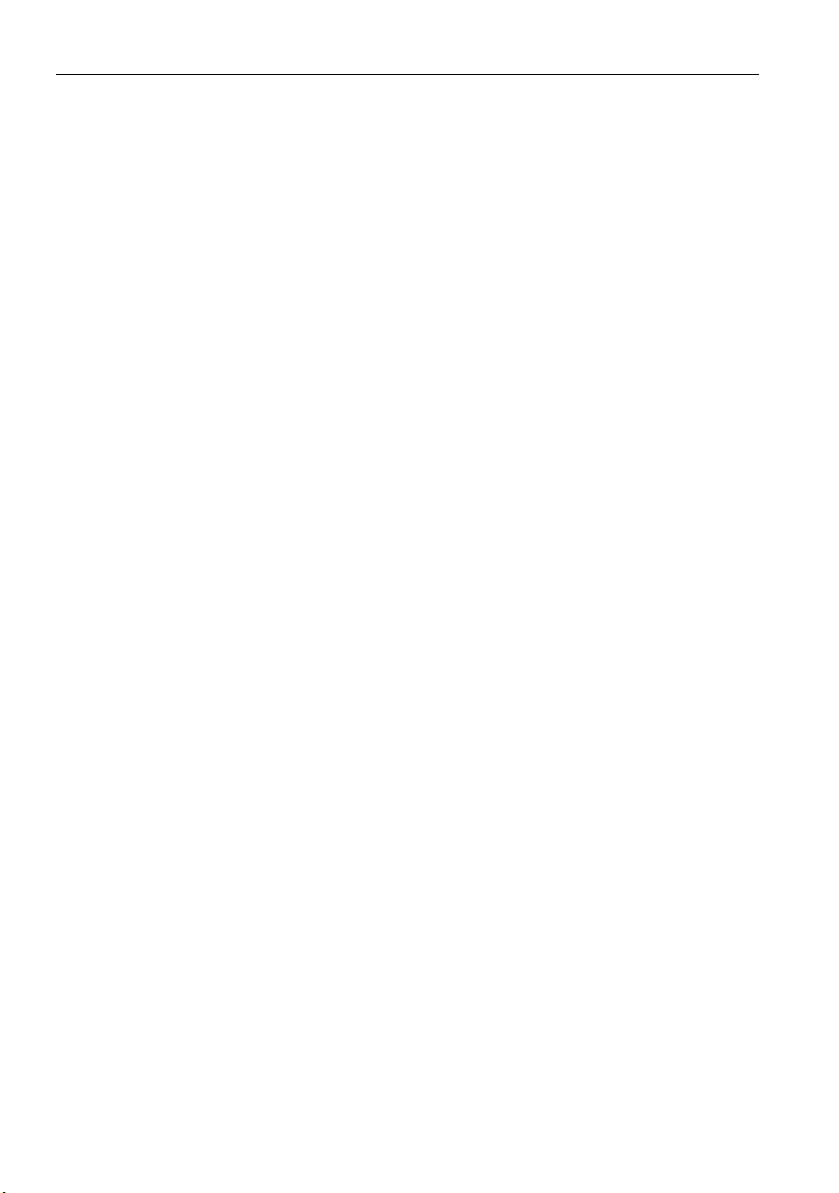
Vigtige sikkerhedsoplysninger8
• Undgå at placere skærmen i direkte sollys, eller hvor direkte sollys eller spots vil skinne
på LCD-panelet, da varmen kan ødelægge panelet og den udvendige indkapsling af
skærmen, og det stærke lys vil gøre visning på skærmen vanskeligere end nødvendigt.
• LCD-panelet består af enkelte pixels, der viser billeder og er fremstillet i
overensstemmelse med designspecifikationerne. Selv om 99,9% af disse pixels fungerer
normalt, kan 0,01% af dem være tændt hele tiden (i rød, blå eller grøn) eller gået ud.
Dette er en teknisk begrænsning i LCD-teknologien og ikke en defekt.
• LCD-skærme er, ligesom plasma (PDP) og normale CRT (Cathode Ray Tube)-skærme,
også modtagelige for "brandmærker" eller "efterbilleder" på skærmen. De kan ses som
synlige faste linjer og nuancer. For at undgå sådanne skader på skærmen, skal du undgå
at vise stillbilleder (såsom skærmmenuer, tv-kanal-logoer, faste/inaktive tekster eller
ikoner) i mere end 30 minutter. Skift skærmforhold en gange i mellem. Fyld hele
skærmen med billedet, og fjern de sorte bjælker, når det er muligt. Undgå visning af
billeder i 16:9 skærmforhold over en lang periode, ellers kan der ses brændemærker på
skærmen, som to lodrette linjer.
Bemærk: Der kan under visse forhold forekomme kondensdannelse på den indvendige
side af dækglasset. Det er helt naturligt, og påvirker ikke skærmens funktion. Denne
kondensdannelse forsvinder sædvanligvis efter 2 timers normalbrug.
• RM-serien har ikke funktionen mod billedindbrænding. Se installationsguiden for
yderligere oplysninger. Hvis det er nødvendigt at vise et stillbillede i længere tid,
anbefales det at aktivere Pixelskift.
• RM-serien understøtter ikke brug af portræt. Brug af portræt-visning kan beskadige
skærmen. BenQs garanti dække ikke forkert anvendelse.
Sikkerhedsbemærkning om fjernbetjeningen
• Undgå at udsætte fjernbetjeningen for direkte varme, fugtighed og undgå åben ild.
• Undgå at tabe fjernbetjeningen.
• Undgå at udsætte fjernbetjeningen for vand eller fugt. Manglende overholdelse kan
medføre fejlfunktion.
• Sørg for, at der ikke er genstande mellem fjernbetjeningen og sensoren på produktet.
• Når fjernbetjeningen ikke skal bruges i en længere periode, skal du tage batterierne ud.
Bemærkning om sikkerhed omkring batterier
Brugen af forkerte batterier kan forårsage kemisk lækage eller eksplosion. Bemærk
venligst følgende:
• Sørg altid for, at batterierne er indsat med de positive og negative terminaler i den
rigtige retning, som vist i batterikammeret.
• Forskellige typer batterier har forskellige egenskaber. Undgå at blande forskellige typer
batterier.
• Undgå at blande gamle og nye batterier. Blandes gamle og nye batterier, forkortes deres
levetid, eller det kan forårsage kemisk lækage fra de gamle batterier.
• Når batterierne er flade, skal du udskifte dem med det samme.
• Kemikalier, som lækker fra batterier, kan forårsage hudirritation. Hvis et kemisk stof
siver ud af batterierne, skal du tørre det op med det samme med en tør klud, og
udskifte batterierne så hurtigt som muligt.
• På grund af varierende opbevaringsforhold, kan levetiden på batterierne som følger med
produktet, forkortes. Udskift dem indenfor 3 måneder, eller så snart du kan efter første
brug.

Vigtige sikkerhedsoplysninger 9
• Der kan være lokale begrænsninger omkring bortskaffelse eller genbrug af batterier.
Kontakt de lokale myndigheder eller renovationsselskabet.
BenQ ecoFACTS
BenQ has been dedicated to the design and development of greener product as part of
its aspiration to realize the ideal of the “Bringing Enjoyment 'N Quality to Life” corporate
vision with the ultimate goal to achieve a low-carbon society. Besides meeting
international regulatory requirement and standards pertaining to environmental
management, BenQ has spared no efforts in pushing our initiatives further to incorporate
life cycle design in the aspects of material selection, manufacturing, packaging,
transportation, using and disposal of the products. BenQ ecoFACTS label lists key ecofriendly design highlights of each product, hoping to ensure that consumers make
informed green choices at purchase. Check out BenQ's CSR Website at
http://csr.BenQ.com/ for more details on BenQ's environmental commitments and
achievements.
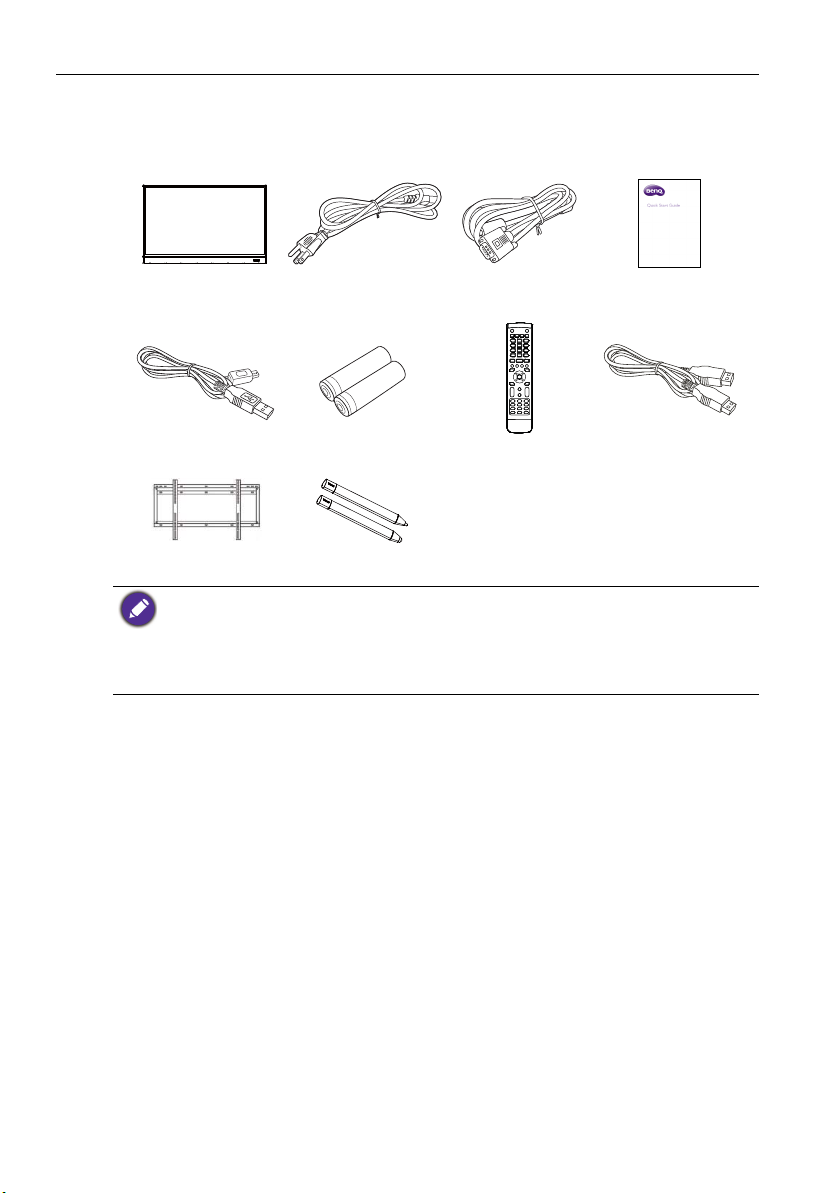
Pakkens Indhold10
Pakkens Indhold
Åbn pakken, og kontroller indholdet. Hvis der mangler noget, eller noget er gået i
stykker, skal du kontakte forhandleren med det samme.
LCD-skærm
Elledning
(efter region)
D-Sub (15-benet)-
kabel x 1
Hurtig start-guide
USB-kabel x 1 AAA batteri x 2 Fjernbetjening HDMI-kabel x 1
Vægmontering Berøringspen x 2
• Den type strømkabel, der leveres, kan være anderledes end på tegningen, afhængigt af det sted,
du køber.
• Før du smider pakken ud, skal du kontrollere, at du ikke har efterladt noget tilbehør i kassen.
• Borskaf indpakningsmaterialet på korrekt vis. Du kan genbruge papkassen. Du kan overveje, om
du vil gemme papkassen (om muligt) for fremtidig transport af skærmen.
• Læg ikke plastikposer inden for børn og småbørns rækkevidde.
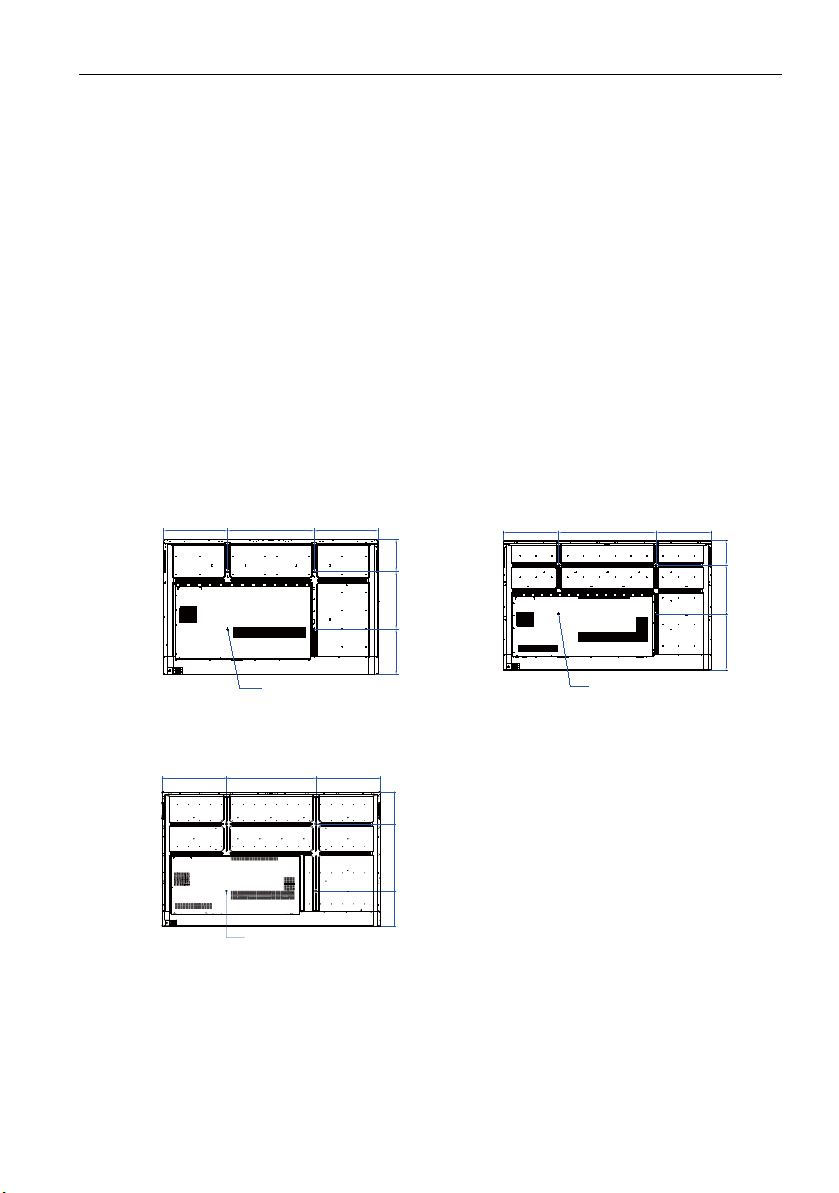
Konfiguration af skærmen 11
RM6502S
*Skruetype: M8*25L
RM7502S
*Skruetype: M8*25L
RM8602S
*Skruetype: M8*25L
Konfiguration af skærmen
Montering af skærmen
Du kan installere skærmen på en lodret overflade med en passende vægmonteringsbøjle
eller på en vandret overflade med det valgfrie skrivebordsstativ. Vær opmærksom på
følgende bemærkninger under installation:
• Denne skærm skal installeres af mindst to voksne personer. Forsøg på at installere
denne skærm af kun én person kan medføre fare og skader.
• Brug en kvalificeret tekniker til at foretage installationen. Forkert installation med
medføre, at skærmen falder ned eller ikke fungerer korrekt.
Installation af skærmen på en væg
1. Placer en ren, tør og fnugfri klud på en flad, vandret og objektfri overflade. Sørg for,
at størrelsen på kluden er større end skærmen.
2. Læg forsigtigt skærmen på kluden med LCD-skærmen nedad.
3. Fjern skrivebordsstativet fra skærmen, hvis det er installeret.
4. Identificer skruehullerne til vægmontering bag på skærmen som vist på tegningen.
:$//028176&5(:7+5($'
'(37+0/
:$//028176&5(:7+5($'
'(37+0/
:$//028176&5(:7+5($'
'(37+0/
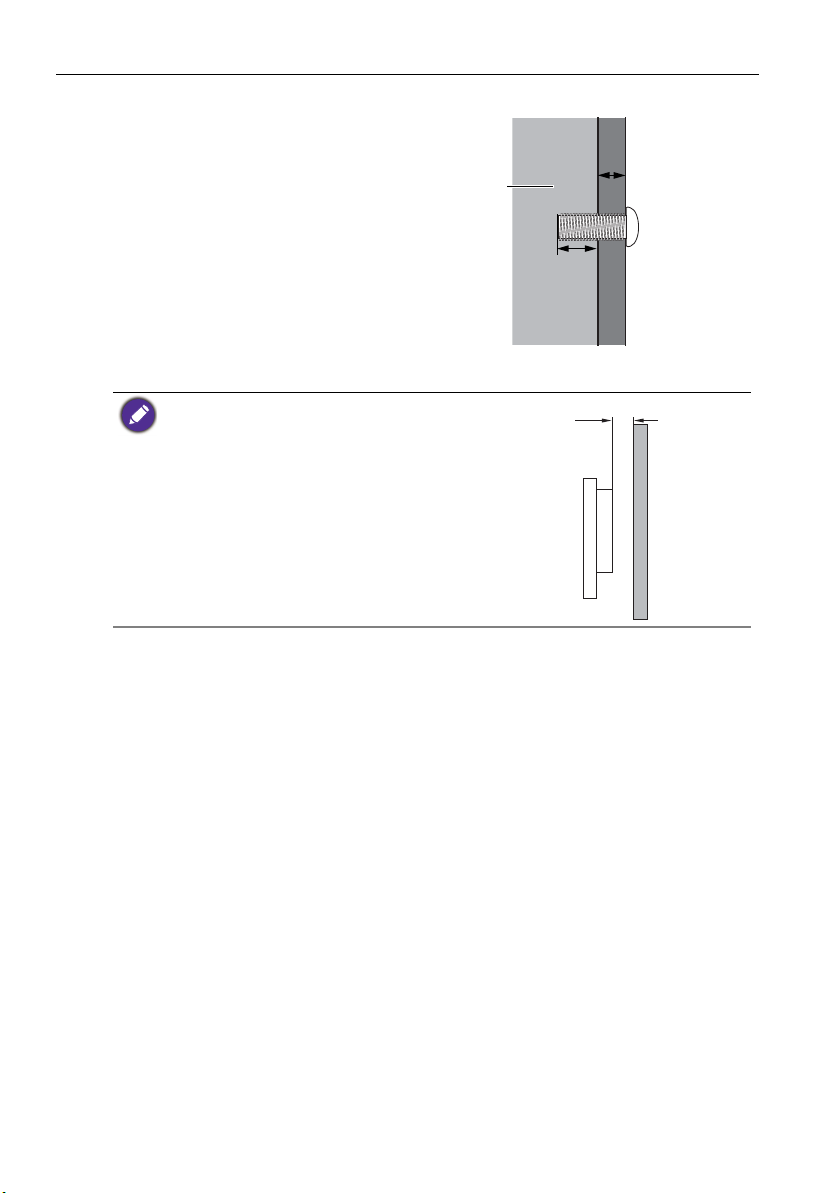
Konfiguration af skærmen12
Tykkelse af
vægmonteringsbøjle
25 mm
(0,39
tommer)
LCD-skærm
10mm
(0.39")
5. Installer vægmonteringsbøjlen på
skærmen, og fastgør skærmen til
væggen i overensstemmelse med
installationsvejledningerne til
monteringsbøjlen. Længden af
skruen skulle overstige tykkelsen
af vægmonteringsbøjlen med
mindst 25 mm. Sørg for, at alle
skruer er spændt fast og sikret
korrekt. (Anbefalet moment:
470 - 635N•cm).
Monteringsanordningerne skal
være stærke nok til at kunne
bære skærmens vægt.
• For at kunne opretholde passende ventilation, skal der
være et frit mellemrum på mindst 10 mm fra skærmens
bagside til væggen.
• Få hjælp hos en professionel tekniker vedrørende
vægmonteringsinstallationer. Producenten accepterer
intet ansvar for installationer, der ikke udføres af en
professionel tekniker.
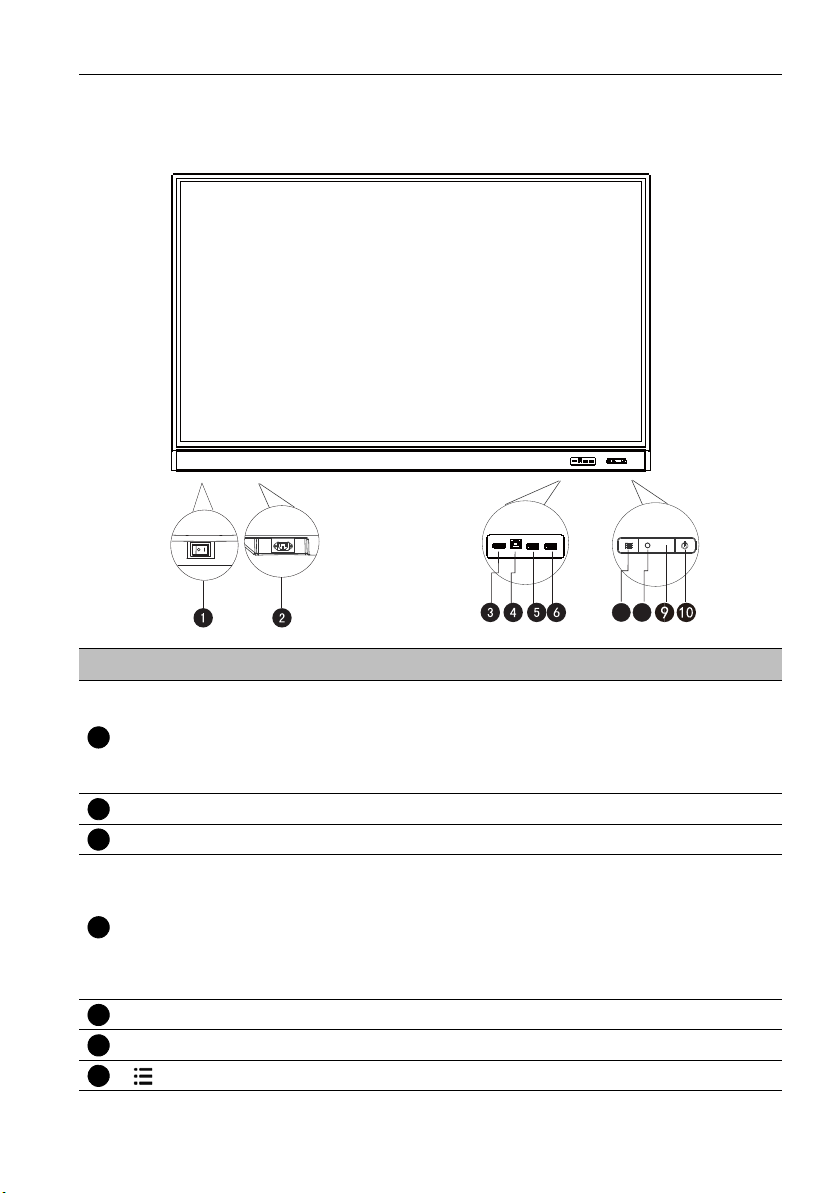
Dele af skærmen og deres funktioner 13
7 8
1
23456
7
Dele af skærmen og deres funktioner
Front-/Bagpanel
Nr. Navn Beskrivelse
Bruges til at isolere strømforsyningen fra systemet.
• Når kontakten er indstillet til TÆNDT (I), skifter systemet
Tænd/sluk-kontakt
Strømstik Til tilslutning af det medfølgende strømkabel.
HDMI Modtager HDMI-signaler fra en ekstern enhed.
TOUCH
USB 3.0 Giver direkte adgang til multimediefiler på USB-drev.
USB 3.0 Giver direkte adgang til multimediefiler på USB-drev.
Menu
automatisk til standby-tilstand.
• Når kontakten er indstillet til SLUKKET (O), afbrydes
forbindelse til strømforsyningen helt.
Input for berøringssignal for ekstern computer. Når du
tilslutter en ekstern computer, udover tilslutning af en ekstern
computers VGA- og lydsignaler, skal den eksterne computers
USB være tilsluttet til den tilsvarende gruppe. Hvis driveren er
installeret, kan den eksterne computer kontrolleres via
udstyret med berøringsfunktionen (berøringsfunktionen er
som standard aktiveret i VGA- HDMI-kanalen).
Tryk for at åbne eller lukke sidepanelets menu.
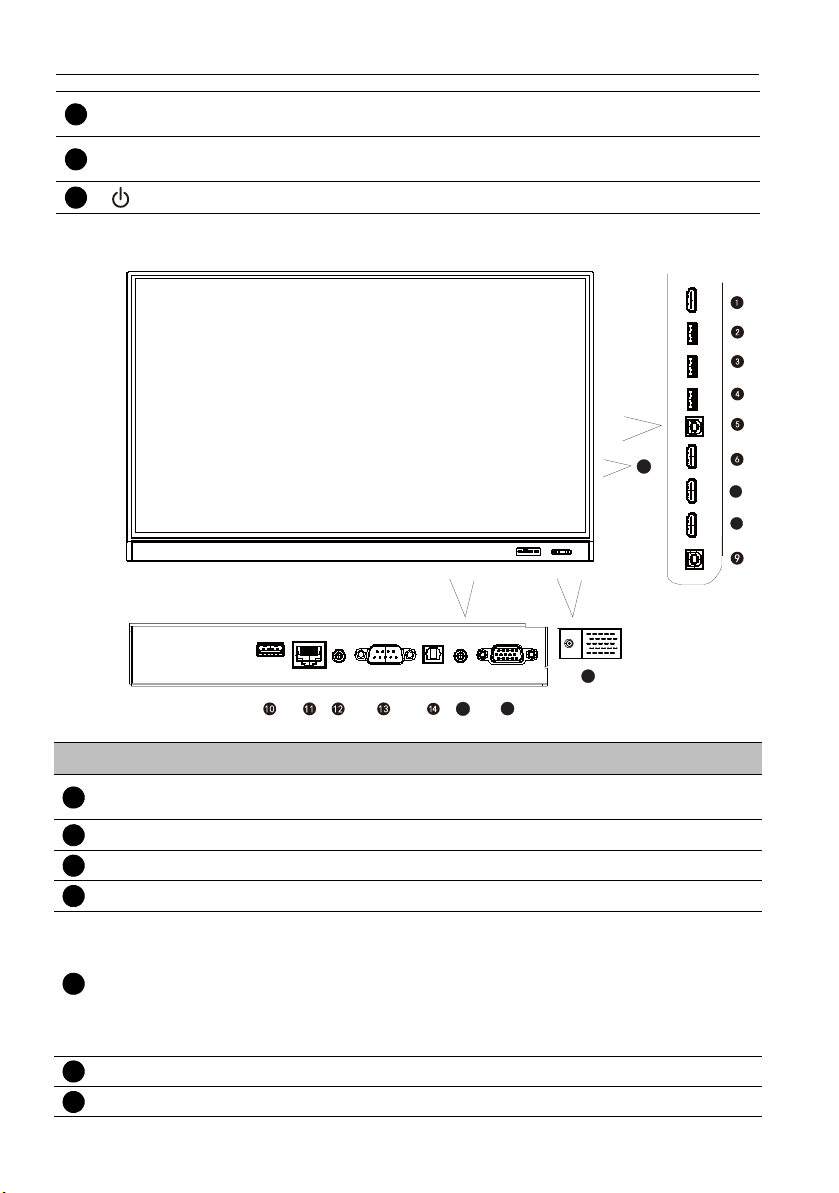
Dele af skærmen og deres funktioner14
8910
7
8
15
16
17
18
1
2
3
4
567
Omgivende
lyssensor
Føler til
fjernbetjening
Strøm
Input-/output-stik
Registrerer den omgivende belysning og justerer automatisk
lysstyrken for skærmens baggrundsbelysning.
Modtager signalet fra fjernbetjeningen.
Tryk for at tænde eller slukke for skærmen.
Nr. Navn Beskrivelse
HDMI OUT
Tilsluttes til skærmenheder med et HDMI-input (HDMI 1-,
HDMI 2-, HDMI 3- eller OPS-input).
USB 3.0 Giver direkte adgang til multimediefiler på USB-drev.
USB 3.0 Giver direkte adgang til multimediefiler på USB-drev (5 V = 1,5 A).
USB 3.0 Giver direkte adgang til multimediefiler på USB-drev.
Input for berøringssignal for ekstern computer. Når du tilslutter en
ekstern computer, udover tilslutning af en ekstern computers
VGA- og lydsignaler, skal den eksterne computers USB være
TOUCH 1
tilsluttet til den tilsvarende gruppe. Hvis driveren er installeret, kan
den eksterne computer kontrolleres via udstyret med
berøringsfunktionen (berøringsfunktionen er som standard
aktiveret i VGA- HDMI-kanalen).
HDMI IN 1 Modtager HDMI-signaler fra en ekstern enhed.
HDMI IN 2 Modtager HDMI-signaler fra en ekstern enhed.
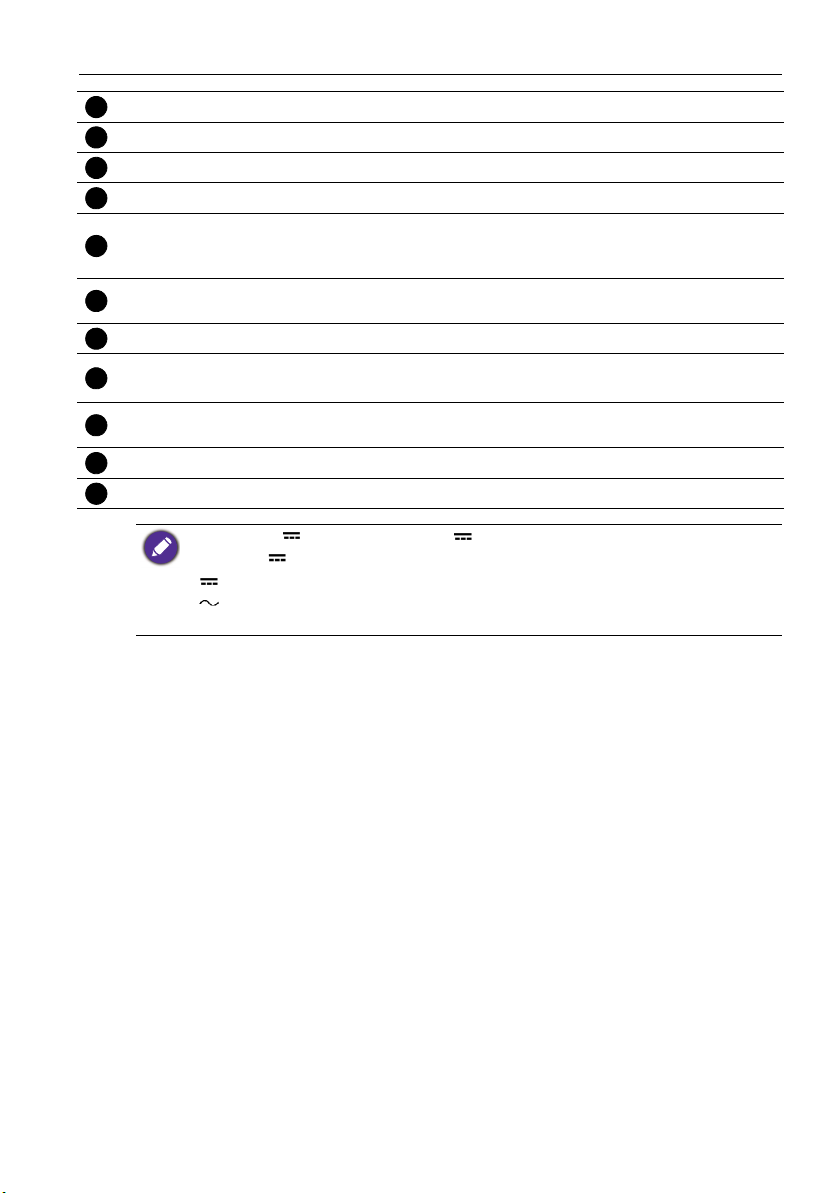
Dele af skærmen og deres funktioner 15
89101112131415161718
HDMI IN 3 Modtager HDMI-signaler fra en ekstern enhed.
TOUCH 2 Se TOUCH 1.
USB 2.0 Giver direkte adgang til multimediefiler på USB-drev.
LAN 10/100/1000 Mbps, tilslutning af RJ45-stik.
Til tilslutning til en ekstern lydenhed (f.eks. en højttaler, et
AUDIO OUT
stereosystem eller et headset) til at afspille lyd, der afspilles med
videokilden.
RS232
Serielt interface, der bruges til overførsel af data mellem
enhederne.
SPDIF Tilslutter SPDIF-kablet fra eksterne enheder for skærmens lyd.
AUDIO IN/MIC IN
VGA
• AUDIO IN: Modtager lydsignaler fra en ekstern enhed.
• MIC IN: Forbinder til en mikrofon.
Modtager analoge RGB-signaler fra en ekstern enhed (f.eks. en
computer).
USB 2.0 Afskrue dækslet for at få adgang til USB-porten til Wi-Fi-donglen.
OPS Åben specifikation for tilslutning (Intel OPS-standard)
• USB 2.0= 5 V 500 mA / USB 3.0= 5 V 900 mA
• OPS= 18 V 4A
• : Jævnstrøm / DC
• : Vekselstrøm / AC
• Den maksimale længde for kabler, der bruges til USB-porte, er 5 m (USB 2.0) og 3 m (USB 3.0).
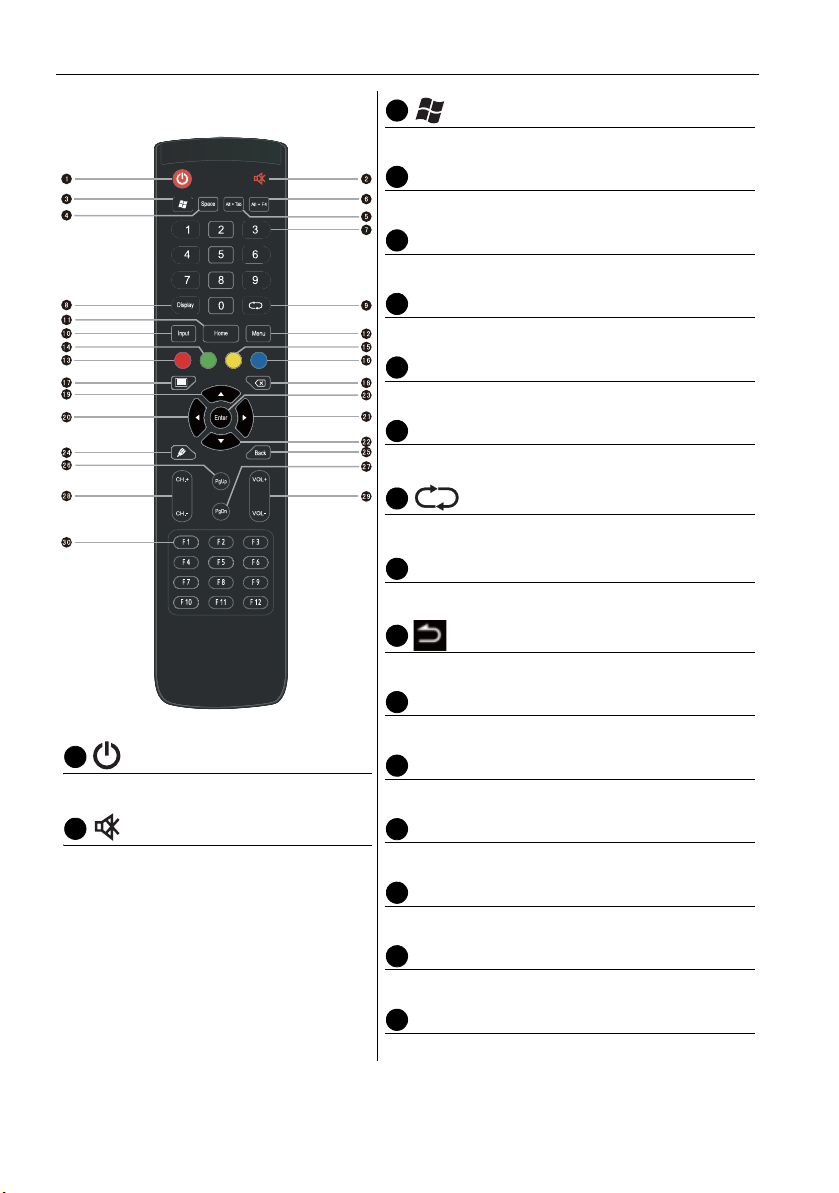
Dele af skærmen og deres funktioner16
1
2345678
9
10
111112
13
14
15
16
Fjernbetjening
Windows-tast til indbygget computer.
Space
Mellemrumstast til indbygget computer.
Alt+Tab
Alt+Tab-tast til indbygget computer.
Alt+F4
Til at lukke et program i indbygget computer.
Numeriske knapper
Fungerer lige som numeriske taster.
Display
Vis den aktuelle inputkilde og information.
Tilbage til tv-kanal.
INPUT
Vælg inputkilden.
Returtast.
HOME
Knap for Android-systemets hovedskærm.
Tænd eller sluk for skærmen.
Tænd eller sluk for funktionen Lyd fra.
MENU
Åbn eller luk OSD-menuen.
Rød-knap
Lås tastatur og berøringsfunktion.
Grøn-knap
Lås tastatur.
Gul-knap
Lås berøring.
Blå-knap
Frys skærm.
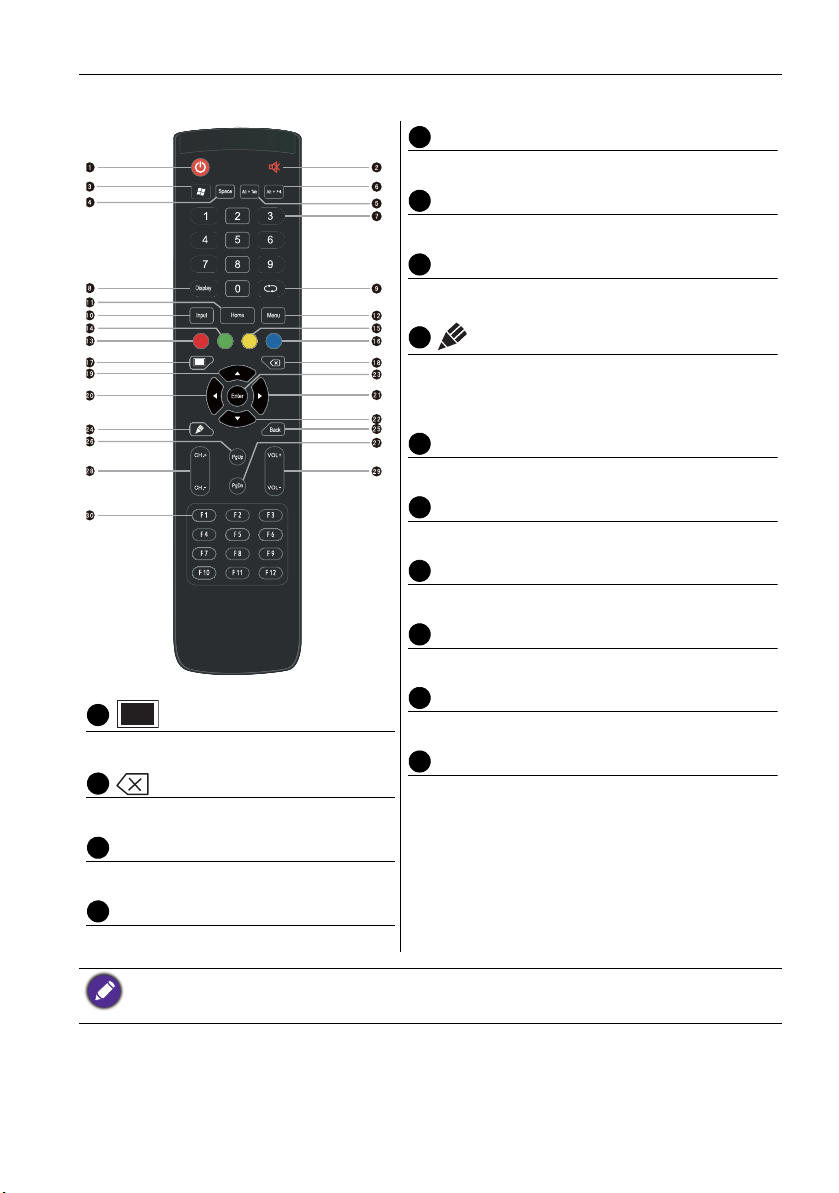
Dele af skærmen og deres funktioner 17
17
18
19
202122
23242526272829
30
Retningstast. Tryk for valg til højre.
Retningstast. Tryk for valg nedad.
ENTER
Bekræfter dit valg eller gemmer ændringer.
Hurtig start af skriveprogram (EZWrite). Hurtigt
valg af skrivepen hvis programmet allerede er
startet.
Back
Returtast.
PgUp
Indbygget computerside (forrige side).
PgDn
Indbygget computerside (næste side).
CH+/CH-
Tast til kanalskift.
VOL+/VOL-
Tast til ændring af lydstyrke.
En tast for tom skærm.
F1 - F12
F1-F12 funktionstaster til indbygget computer.
Tilbagetast.
Retningstast. Tryk for valg opad.
Retningstast. Tryk for valg til venstre.
• Indbygget computer ikke tilgængelig. Alle knapper relateret til computeren er deaktiverede hvis der ikke
findes en indbygget computer.
• Tv-funktionerne er ikke tilgængelig.
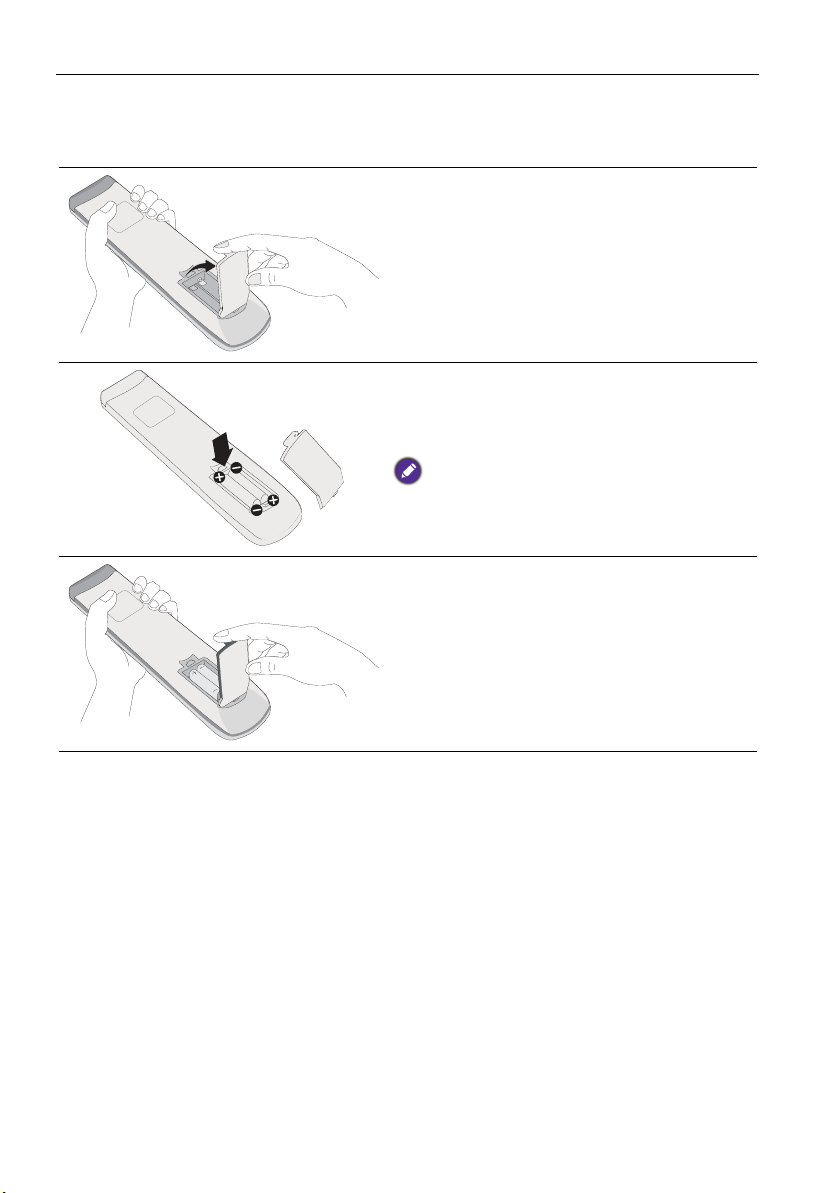
Dele af skærmen og deres funktioner18
Brug af fjernbetjeningen
Installation af fjernbetjeningsbatterier
1. Åbn fjernbetjeningens batteridæksel.
2. Indsæt de medfølgende batterier, og sørg for,
at de positive og negative poler matcher
markeringerne (+) og (-) i batterirummet.
De medfølgende batterier leveres til dig, så du kan
bruge skærmen med det samme. Du skal udskifte dem
så hurtigt som muligt.
3. Sæt batterirummets dæksel på igen.
Tip til brug affjernbtjeningen
• Du kan tænde/slukke for skærmen ved at rette toppen af fjernbetjeningen direkte mod
skærmens IR-sensor, når du trykker på knapperne.
• Undgå at fjernbetjeningen bliver våd, og opbevar den ikke i fugtige miljøer (som f.eks. et
badeværelse).
• Hvis skærmens føler er i direkte sollys eller under stærk lys, fungerer fjernbetjeningen
måske ikke ordentligt. I denne situation skal du ændre lyskilden, eller justere vinklen på
skærmen, eller bruge fjernbetjeningen tættere på føleren på skærmen.
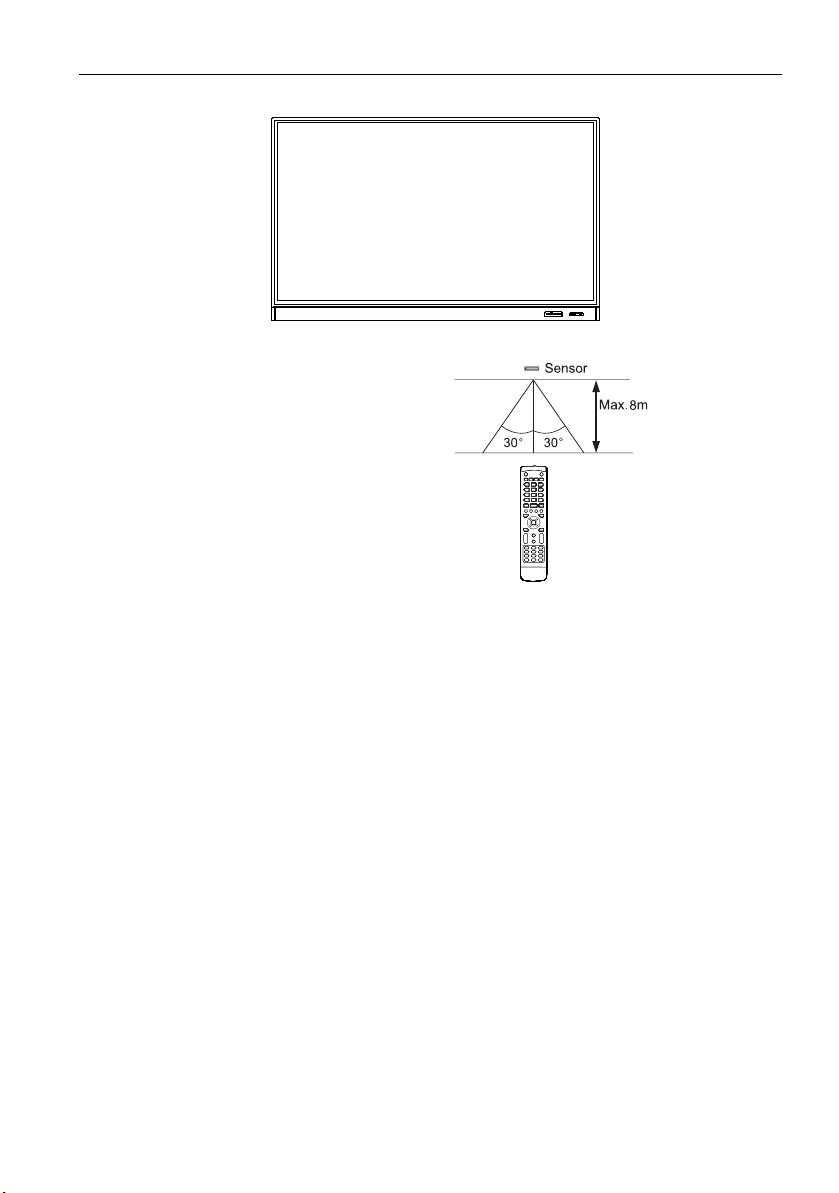
Dele af skærmen og deres funktioner 19
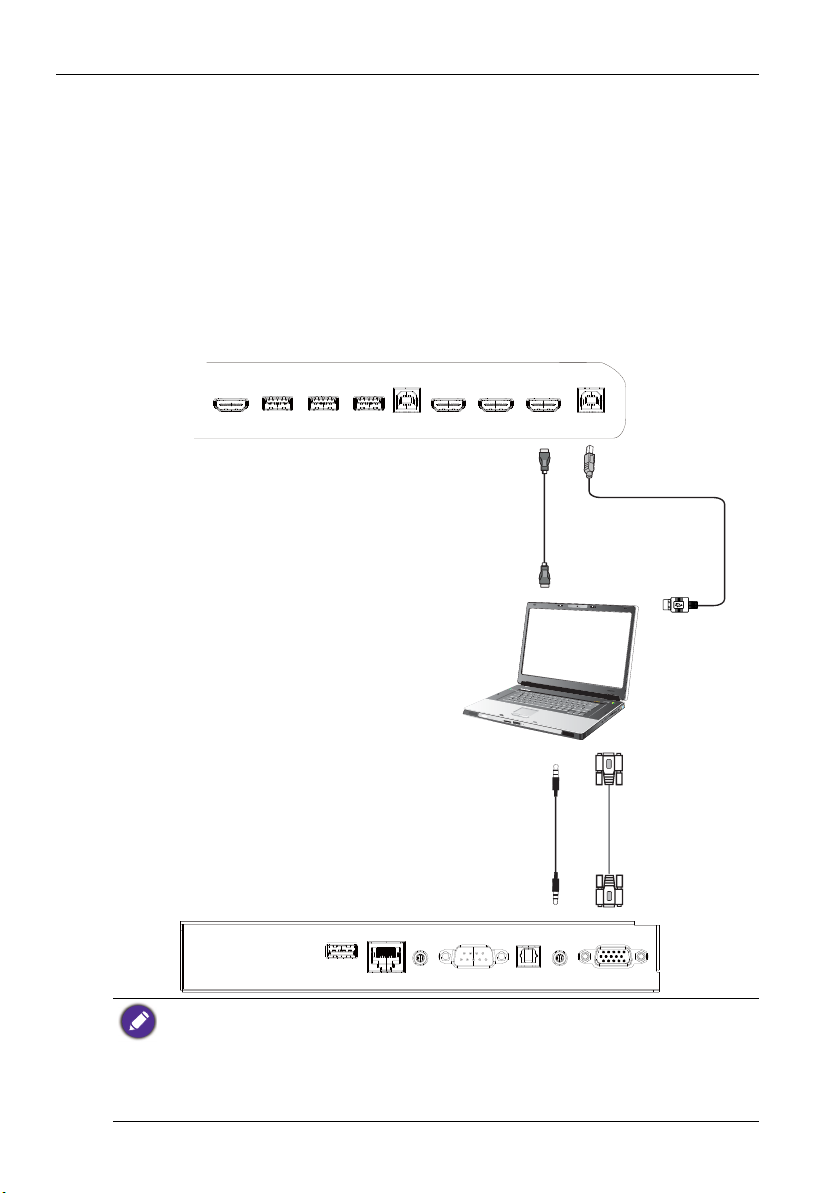
Forbindelse20
D-Sub (15-benet)kabel
Lydkabel
HDMIkabel
USB-kabel
Computer
Forbindelse
Tilslutning af VGA-input
1. Tilslut VGA-stikket på skærmen til VGA-outputstikket på computeren med et D-Sub
(15-benet)-kabel.
2. Tilslut computerens lydoutputstik til AUDIO IN/MIC IN-stikket på skærmen med et
passende lydkabel.
Tilslutning af berøringsmodulet
Forbind TOUCH (type B)-stikket på skærmen til en USB-port på computeren ved at
bruge det medfølgende USB-kabel. Berøringsmodulet understøtter nemme Plug-andPlay-handlinger. Der er ikke brug for at installere yderligere drivere på computeren.
• Undgå at blokkere berøringsskærmens ramme (hvor sensorerne er placeret) når
berøringsmodulet startes.
• Det anbefales kraftigt at du forbinder skærmen til en PC eller bærbar direkte. Undgå at
forbinde skærmen til en pladeenhed, hvilket kan forårsage fejl ved berøringsoperationer.
• Hvis der vises spøgelsesbilleder, skal du prøve at frakoble og derefter genforbinde alle USBkabler. Hvis der stadig vises et fejlbillede, bruges et andet USB type B- til A-kabel.
• TOUCH 2-porten skal være tilsluttet til HDMI IN 3 eller VGA.
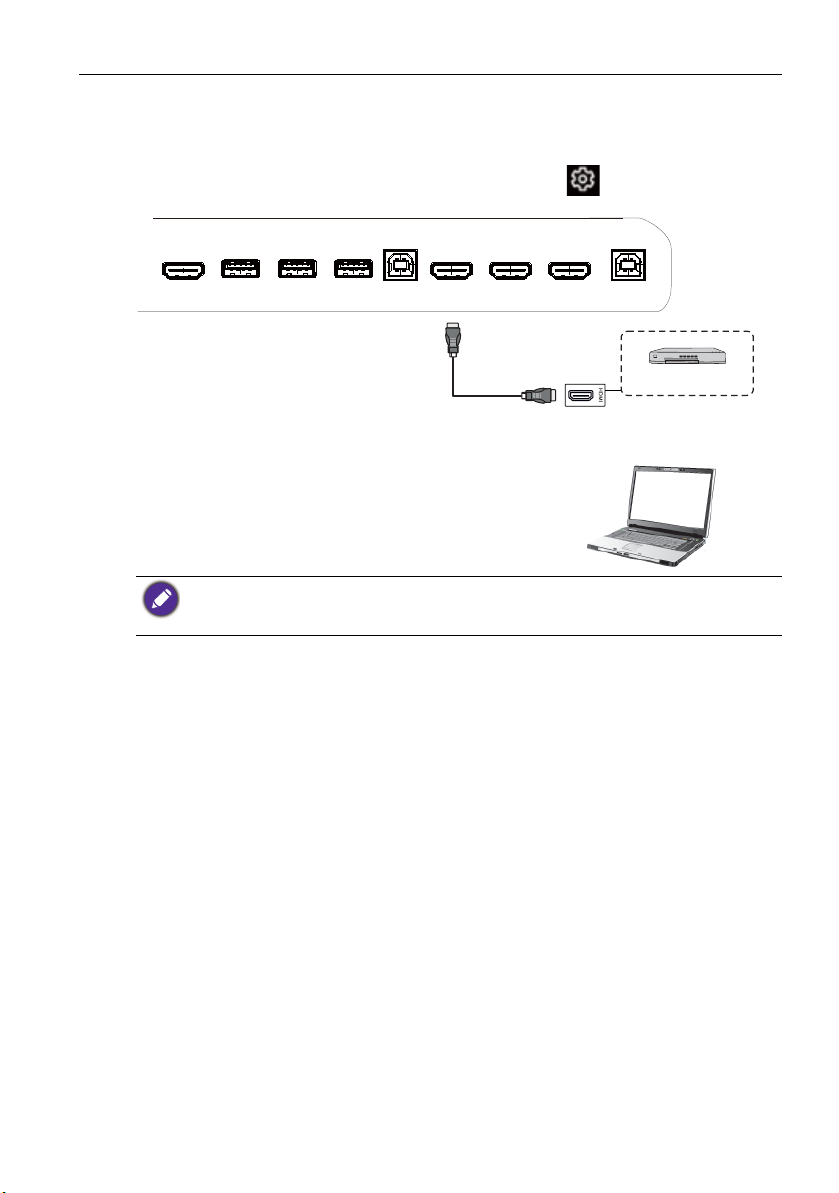
Forbindelse 21
HDMI-kabel
DVD-afspiller
Computer
Tilslutning af digitale input
1. Forbind HDMI output-stikket på en computer eller A/V-enhed (så som en VCR eller
DVD-afspiller) til HDMI-input stikket på skærmen ved at bruge et HDMI-kabel.
2. Hvis du vil se billeder fra dette input, skal du trykke på på fjernbetjeningen for
at skifte til den relevante inputkilde.
• Det relevante kabel medfølger ikke og skal købes separat.
• Denne skærm har en valgmulighed for dobbelt skærm-tilstand.
• TOUCH 1-porten skal være tilsluttet til HDMI IN 1 eller HDMI IN 2.
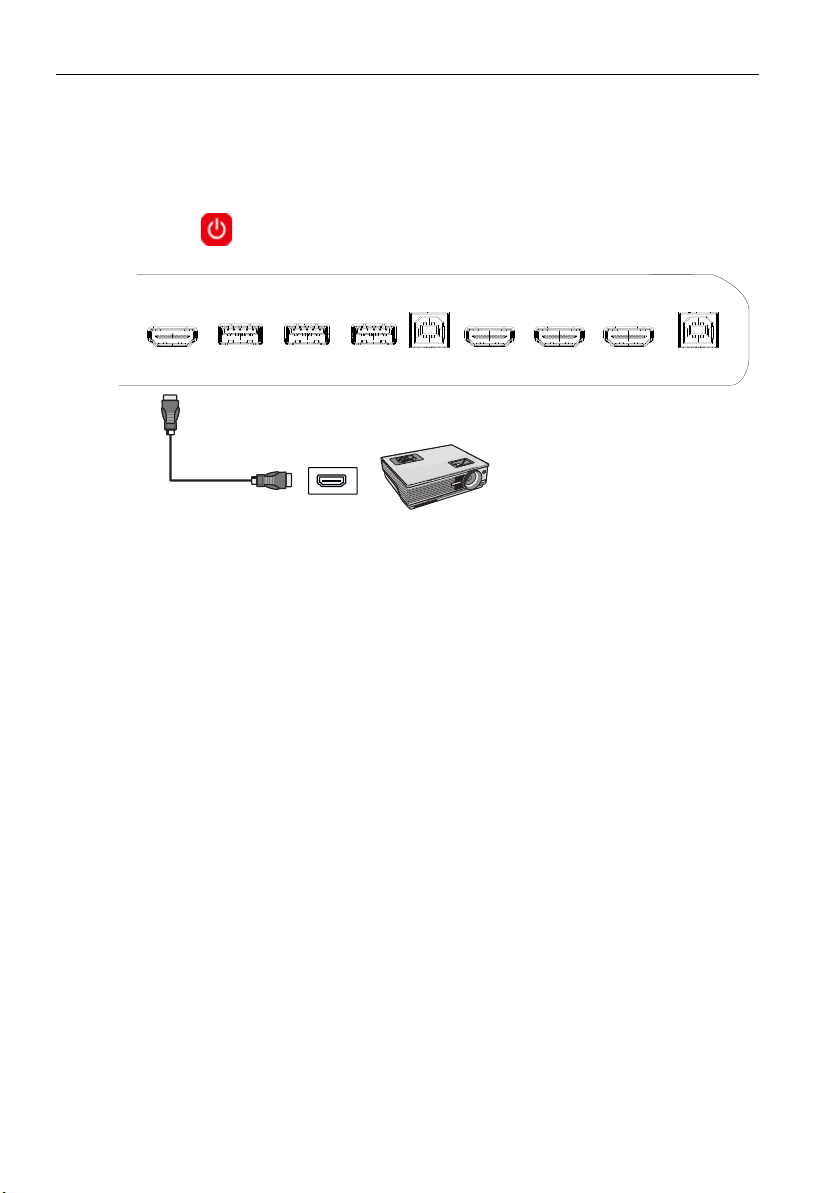
Forbindelse22
HDMI OUT
Projektor
Tilslutning af videooutput
For computer:
1. Brug HDMI-kablet til at lave forbindelse fra HDMI OUT til de relevante stik på
enhederne.
2. Tilslut elledningen og tænd for strømmen.
3. Tryk på
på fjernbetjeningen og tænd for skærmen.
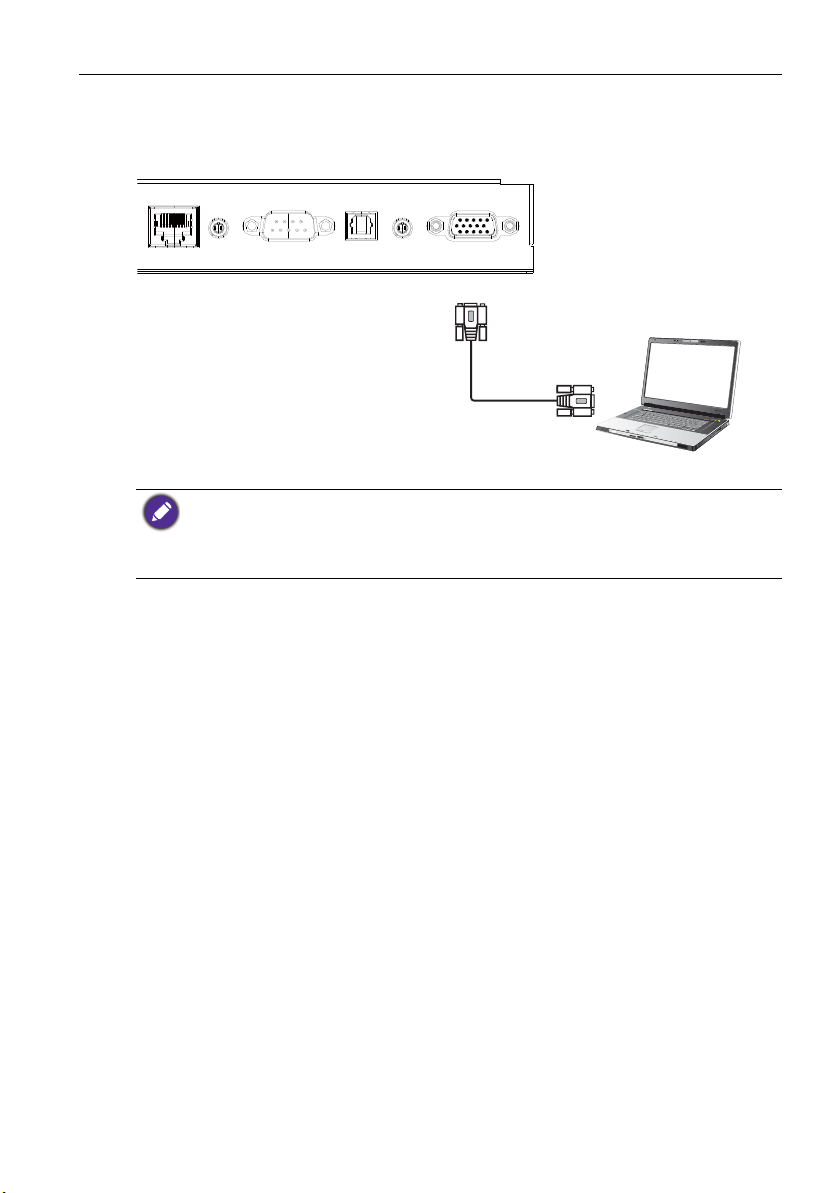
Forbindelse 23
RS-232Ckabel
Computer
Tilslutning til seriel port
Tilslut computeren direkte til RS232-porte til input/output-stikkene.
• Det relevante kabel medfølger ikke og skal købes separat.
• Denne tilslutning gælder kun for straight-through RS-232C-kabler.
• Når du bruger et seriel port-kabel til at tilslutte centralt styringsudstyr og maskinen, kan visse
af maskinens funktioner styres via det centrale styringsudstyr, som f.eks.: Tænde/slukke for
maskinen, justering af lydstyrke osv.
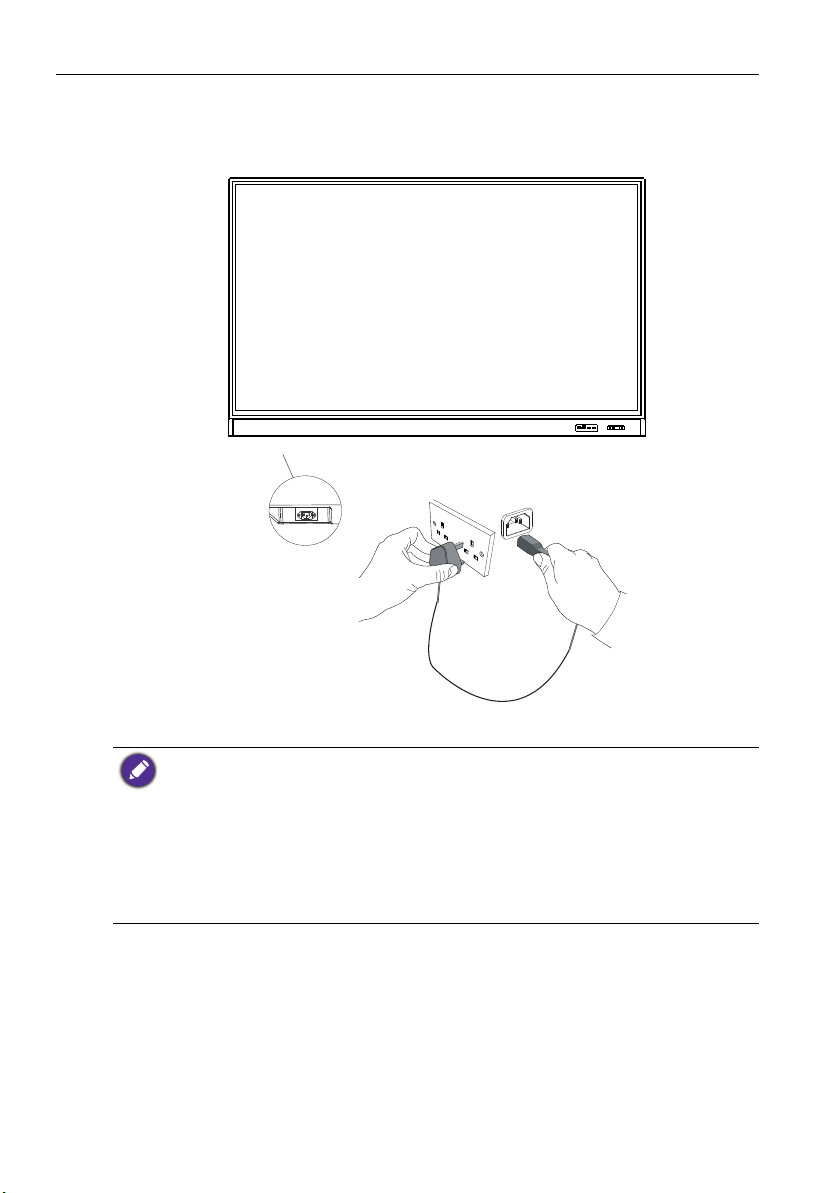
Forbindelse24
AC IN
Tilslutning af strøm
Sæt den ene ende af strømkablet til Strøm-stikket på skærmen og den anden ende i en
stikkontakt (hvis kontakten har afbryder, skal du tænde).
• Det medfølgende strømkabel passer kun til 100 - 240 V vekselstrøm.
• Det viste strømkabel og kontakten kan være anderledes i din region.
• Brug kun et passende strømkabel til din region. Brug aldrig et strømkabel, som lader til at være
beskadiget eller revnet, og ændre ikke på stikket på ledningen.
• Vær opmærksom på strømbelastningen, når du bruger forlængerledninger eller flerdobbelte
stikkontakter.
• Der er ingen dele i skærmen, som brugeren selv kan reparerer. Fjern aldrig nogle af overdelene.
Der er farlig spænding inden i skærmen. Sluk for strømmen og tag elledningen ud af
stikkontakten hvis du vil flytte skærmen.
• Illustrationen er kun ment som en reference.
